Autorius:
Mark Sanchez
Kūrybos Data:
3 Sausio Mėn 2021
Atnaujinimo Data:
1 Liepos Mėn 2024

Turinys
Garso failų redaktorius, žinomas kaip „Audacity“, gali būti naudojamas bet kokio tipo garso failams ir garso projektams kurti. „Audacity“ netgi gali būti naudojamas kuriant „mashup“ ar kompoziciją iš kelių dainų. „Mixups“ naudoja dviejų ar daugiau dainų fragmentus ir kompozicijas, naudojamas originaliam takeliui sukurti - kartais tai turi nepaprastų pasekmių. Pradėkite skaityti 1 veiksmą ir pasidarykite savo masę naudodami „Audacity“!
Žingsniai
 1 Surinkite mėginius savo mashup. Mashups kuriami iš skirtingų dainų kūrinių, vadinamų „mėginiais“. Dainos, ištraukos ir garso takeliai, kuriuos ketinate naudoti, turi būti aiškiai įvardyti ir išsaugoti kaip garso failai „Audacity“ palaikomu formatu, pvz., .Wav.
1 Surinkite mėginius savo mashup. Mashups kuriami iš skirtingų dainų kūrinių, vadinamų „mėginiais“. Dainos, ištraukos ir garso takeliai, kuriuos ketinate naudoti, turi būti aiškiai įvardyti ir išsaugoti kaip garso failai „Audacity“ palaikomu formatu, pvz., .Wav. - Įmeskite mėginius į aplanką, kur juos galite rasti, kai jums reikia juos naudoti. Tai gali padėti, jei įvairius pavyzdinius rinkinius ar aplankus pavadinsite tokiais pavadinimais kaip „būgnai“, „gitara“, „įvairūs“ ir pan., Kad galėtumėte juos greitai rasti ir naudoti.
 2 Įdiekite „Audacity“ savo kompiuteryje. Šią nemokamą programą galima lengvai įdiegti parsisiuntus diegimo failą iš http://audacity.sourceforge.net/ arba iš daugelio kitų šaltinių. Jei nesate tikri, kaip atsisiųsti ir įdiegti „Audacity“, daugiau informacijos rasite žemiau esančiame skyriuje.
2 Įdiekite „Audacity“ savo kompiuteryje. Šią nemokamą programą galima lengvai įdiegti parsisiuntus diegimo failą iš http://audacity.sourceforge.net/ arba iš daugelio kitų šaltinių. Jei nesate tikri, kaip atsisiųsti ir įdiegti „Audacity“, daugiau informacijos rasite žemiau esančiame skyriuje. - Norėdami atsisiųsti „Audacity“, naudokite patikimas svetaines. Nors ši programa yra nemokama, kai kurios abejotinos svetainės prie jų atsisiuntimų gali pridėti virusų ar kitų kenkėjiškų programų.
 3 Išmeskite mėginius į „Audacity“ takelius. Norėdami importuoti mėginį, naudokite „Audacity“ valdiklius. Pamatysite, kad jis pasirodys pirmame „Audacity“ takelyje kaip judančių linijų, vaizduojančių garso bangas, sistema.
3 Išmeskite mėginius į „Audacity“ takelius. Norėdami importuoti mėginį, naudokite „Audacity“ valdiklius. Pamatysite, kad jis pasirodys pirmame „Audacity“ takelyje kaip judančių linijų, vaizduojančių garso bangas, sistema.  4 Sureguliuokite pavyzdžius pagal ilgį ir padėtį. „Audacity“ naudoja grafinį dizainą, kad atspindėtų garsų vietą jūsų garso faile. Kai matote savo pavyzdį takeliu, galite pele perkelti mėginį aplink takelį, pailginti ir sutrumpinti mėginį arba įdėti jį į tam tikrą laikotarpį.
4 Sureguliuokite pavyzdžius pagal ilgį ir padėtį. „Audacity“ naudoja grafinį dizainą, kad atspindėtų garsų vietą jūsų garso faile. Kai matote savo pavyzdį takeliu, galite pele perkelti mėginį aplink takelį, pailginti ir sutrumpinti mėginį arba įdėti jį į tam tikrą laikotarpį. - Peržiūrėkite „Audacity“ takelį iš kairės į dešinę. Garso judėjimą vaizduoja takelis, judantis iš kairės į dešinę. Taip pat trasoje galite pamatyti laiko žymenis, kurie yra labai svarbūs ritmiškai derinant skirtingus mėginius.
 5 Pridėkite papildomų pavyzdžių prie „Audacity“ takelių. Pradėkite dėlioti dainų ištraukas ir pavyzdžius, išlaikydami ritmą. Palaipsniui sukurkite papildomų „Audacity“ takelių, kuriuose bus skirtingų garsų pavyzdžių, kurie grojami vienu metu.
5 Pridėkite papildomų pavyzdžių prie „Audacity“ takelių. Pradėkite dėlioti dainų ištraukas ir pavyzdžius, išlaikydami ritmą. Palaipsniui sukurkite papildomų „Audacity“ takelių, kuriuose bus skirtingų garsų pavyzdžių, kurie grojami vienu metu. - Redaguokite takelius, kad įsitikintumėte, jog jie yra ritmiškai kalibruoti. Pvz., Jei naudojate pavyzdžius, susijusius su pastoviu, statiniu foniniu ritmu, naudokite foninį ritmą kaip pagrindinį takelį ir „sinchronizuokite“ mėginius su juo, perkeldami juos į judančių takelių vietas, kuriose jie sinchronizuojami.
 6 Paleiskite mashup. Pridėję visus norimus pavyzdžius, paleiskite mashup ir klausykitės galimų problemų. Ieškokite nesuderinamų ritmų, disonanso, iškarpų ir kitų įprastų garso problemų.
6 Paleiskite mashup. Pridėję visus norimus pavyzdžius, paleiskite mashup ir klausykitės galimų problemų. Ieškokite nesuderinamų ritmų, disonanso, iškarpų ir kitų įprastų garso problemų. - Sumaišykite savo garsus. Galite pakeisti konkretaus „Audacity“ takelio garsumą, kad geriau atitiktų garsus.
- Rūpinkitės „purvinu“ garsu. Jei girdite neaiškų garsą, gali būti, kad sumaišėte per daug garsų. Kritiškai klausykitės dainos ir prireikus ją redaguokite.
 7 Išsaugokite visą „Audacity“ projektą. Kai viskas bus paruošta, išsaugokite visą projektą formatais, kuriuos gali atkurti jūsų kompiuterio žaidėjai (.wav ir .mp3 yra puikūs). Sveikinu! Jūs padarėte mišinį, kurį galite pavadinti savo.
7 Išsaugokite visą „Audacity“ projektą. Kai viskas bus paruošta, išsaugokite visą projektą formatais, kuriuos gali atkurti jūsų kompiuterio žaidėjai (.wav ir .mp3 yra puikūs). Sveikinu! Jūs padarėte mišinį, kurį galite pavadinti savo.
1 būdas iš 1: „Audacity“ atsisiuntimas ir diegimas
 1 Eikite į pagrindinę „Audacity“ svetainę. „Audacity“ galima visiškai nemokamai atsisiųsti ir naudoti - jums net nereikia susikurti paskyros ar nurodyti savo el. Pašto adreso. Norėdami atsisiųsti „Audacity“ iš jos kūrėjų svetainės, apsilankykite http://audacity.sourceforge.net/. Pagrindiniame puslapyje pamatysite didelę mėlyną nuorodą „Atsisiųsti„ Audacity “.
1 Eikite į pagrindinę „Audacity“ svetainę. „Audacity“ galima visiškai nemokamai atsisiųsti ir naudoti - jums net nereikia susikurti paskyros ar nurodyti savo el. Pašto adreso. Norėdami atsisiųsti „Audacity“ iš jos kūrėjų svetainės, apsilankykite http://audacity.sourceforge.net/. Pagrindiniame puslapyje pamatysite didelę mėlyną nuorodą „Atsisiųsti„ Audacity “.  2 Jei negalite atsisiųsti „Audacity“ iš „Sourceforge“, naudokite papildomą atsisiuntimo veidrodį. Jei dėl kokių nors priežasčių negalite pasiekti pagrindinės „Sourceforge“ svetainės, nesijaudinkite. „Audacity“ vis dar galite atsisiųsti iš daugelio kitų svetainių. Ieškokite „Audacity download“ ar panašių žodžių savo paieškos sistemoje - turėtumėte gauti atitinkamų rezultatų. Įsitikinkite, kad naudojate patikimą, saugią atsisiuntimo svetainę - saugokitės reklaminių programų, šnipinėjimo programų ir sukčių.
2 Jei negalite atsisiųsti „Audacity“ iš „Sourceforge“, naudokite papildomą atsisiuntimo veidrodį. Jei dėl kokių nors priežasčių negalite pasiekti pagrindinės „Sourceforge“ svetainės, nesijaudinkite. „Audacity“ vis dar galite atsisiųsti iš daugelio kitų svetainių. Ieškokite „Audacity download“ ar panašių žodžių savo paieškos sistemoje - turėtumėte gauti atitinkamų rezultatų. Įsitikinkite, kad naudojate patikimą, saugią atsisiuntimo svetainę - saugokitės reklaminių programų, šnipinėjimo programų ir sukčių. - Jei nesate tikri, ar svetainė, iš kurios atsisiunčiate „Audacity“, yra saugi ir patikima, patikrinkite ją pas nemokamą „Scam Adviser“:
- Eikite į www.scamadviser.com.
- Įveskite svetainės, iš kurios atsisiunčiate „Audacity“, URL (pvz., Www.fakewebsite.com)
- Gaukite nemokamą patikimumo įvertinimą. Jei jis nėra „žalioje“ zonoje, nesinaudokite šia svetaine.
- Jei nesate tikri, ar svetainė, iš kurios atsisiunčiate „Audacity“, yra saugi ir patikima, patikrinkite ją pas nemokamą „Scam Adviser“:
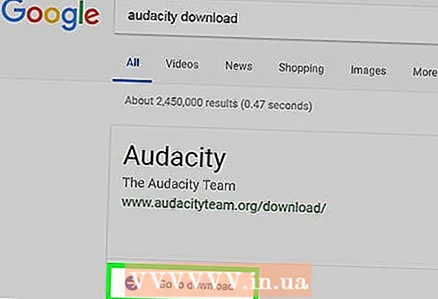 3 Parsisiųsti Audacity. Nesvarbu, ar atsisiunčiate iš „Sourceforge“, ar kitur, procesas paprastai yra gana paprastas. Spustelėkite nuorodą „Atsisiųsti“, jei jūsų paprašys, nurodykite vietą standžiajame diske, kur norite išsaugoti failą, ir palaukite, kol failas bus atsisiųstas. Šis procesas gali šiek tiek skirtis, atsižvelgiant į jūsų naršyklę. Žiūrėti toliau:
3 Parsisiųsti Audacity. Nesvarbu, ar atsisiunčiate iš „Sourceforge“, ar kitur, procesas paprastai yra gana paprastas. Spustelėkite nuorodą „Atsisiųsti“, jei jūsų paprašys, nurodykite vietą standžiajame diske, kur norite išsaugoti failą, ir palaukite, kol failas bus atsisiųstas. Šis procesas gali šiek tiek skirtis, atsižvelgiant į jūsų naršyklę. Žiūrėti toliau: - „Internet Explorer 9“ atveju turėtų būti atidarytas naujas langas, kuriame rodomi atsisiuntimai. Iš čia galite paleisti failą, jei to dar nepadarėte.
- „Firefox“ atveju naršyklė paklaus, ar išsaugoti failą, ar ne. Jei nuspręsite išsaugoti failą, pažanga bus rodoma kaip maža piktograma naršyklės kampe. Kai atsisiuntimas bus baigtas, spustelėkite šią piktogramą ir pasirinkite failą, kurį norite paleisti.
- Jei naudojate „Chrome“, norėdami pasiekti savo failą, eikite į nuostatų skydą, pasirinkite Atsisiuntimai (arba paspauskite „Ctrl“ + J arba „Command + J“, jei naudojate „Mac“) ir atidarykite failą.
 4 Paleiskite diegimo failą. Atsisiuntę „Audacity“ diegimo failą, suraskite ir paleiskite. Vykdykite ekrane pateikiamas instrukcijas, kad įdiegtumėte „Audacity“!
4 Paleiskite diegimo failą. Atsisiuntę „Audacity“ diegimo failą, suraskite ir paleiskite. Vykdykite ekrane pateikiamas instrukcijas, kad įdiegtumėte „Audacity“!  5 Atidarykite „Audacity“. Kai diegimo procesas bus baigtas, diegimo vedlys leis jums atidaryti „Audacity“. Jei to nenorite, atžymėkite langelį „Atidaryti„ Audacity “. Taip pat galite bet kada atidaryti „Audacity“, eidami į vietą, kurioje įdiegėte failą, ir dukart spustelėdami atitinkamą piktogramą.
5 Atidarykite „Audacity“. Kai diegimo procesas bus baigtas, diegimo vedlys leis jums atidaryti „Audacity“. Jei to nenorite, atžymėkite langelį „Atidaryti„ Audacity “. Taip pat galite bet kada atidaryti „Audacity“, eidami į vietą, kurioje įdiegėte failą, ir dukart spustelėdami atitinkamą piktogramą.  6 Remiksuokite, kaip geidžia jūsų širdis. Sveikinu! Atsisiuntėte ir įdiegėte „Audacity“. Norėdami sukurti pirmąjį mišinį, vadovaukitės aukščiau esančio skyriaus instrukcijomis.
6 Remiksuokite, kaip geidžia jūsų širdis. Sveikinu! Atsisiuntėte ir įdiegėte „Audacity“. Norėdami sukurti pirmąjį mišinį, vadovaukitės aukščiau esančio skyriaus instrukcijomis.
Ko tau reikia
- „Audacity“ kompiuteris
- Skaitmeniniai mėginiai ir garso medžiaga
- Muzika, kurią norite sumaišyti.



